
Como você possui uma Smart TV Samsung, pode baixar os aplicativos e canais que desejar. No entanto, o armazenamento interno do seu dispositivo é limitado, e o excesso de armazenamento pode causar lentidão na TV. Então, como limpar o cache na TV Samsung para resolver ou evitar problemas de desempenho? Você pode seguir este guia para obter respostas completas.
Índice
O que é Cache
O cache é usado para armazenar dados ou algo temporariamente em um ambiente de computação. Ele pode melhorar o desempenho dos dados acessados recentemente ou com frequência. Na sua smart TV Samsung, o cache é capaz de manter informações e dados de aplicativos, sites e processos do sistema para ajudá-los a carregar mais rapidamente sempre que você a liga.
Por que e quando você deve limpar o cache na TV Samsung
Existem duas razões principais pelas quais recomendamos que você limpe o cache da TV Samsung. Por um lado, limpar o cache pode melhorar o desempenho do seu dispositivo e, por outro lado, pode resolver problemas específicos de aplicativos, como falhas, erros de login e outros comportamentos inesperados.
Quanto ao momento de limpar o cache da Samsung TV, é um bom hábito fazê-lo uma vez por mês ou a cada estação. Limpar regularmente a memória da TV pode não apenas ajudar a manter seu desempenho, mas também potencialmente prolongar sua vida útil.
Como limpar o cache na Samsung Smart TV
Este guia oferece cinco abordagens para limpar o cache na sua TV inteligente Samsung. Você tem a liberdade de escolher o método mais adequado para isso.
Ciclo de energia da sua TV Samsung
A primeira maneira, também a mais simples, é reiniciar sua TV Samsung. Durante o processo de reinicialização, a TV Samsung fará um reset suave e limpará alguns caches temporários. Aqui estão as instruções detalhadas:
- Desconecte o cabo de alimentação da parte de trás da sua TV e, em seguida, conecte-o novamente após aguardar alguns minutos.
- Alternatively, you can press and hold the Botão de energia na sua TV Samsung Por cerca de 15 a 30 segundos, depois solte.
Abordagem 2. Limpar o Cache na TV Samsung com Diferentes Modelos
A segunda maneira requer que você identifique o modelo da sua TV Samsung. Normalmente, você pode encontrar o código do modelo e o número de série no lado direito da TV. Para modelos mais antigos, você os encontrará na parte de trás da TV, enquanto você pode ir para Menu > Suporte > Contate a Samsung Para encontrar as informações para a TV mais recente.
Dica: Aplicativo de controle remoto para TV Samsung Para controlar sua TV Samsung para limpar o cache, caso seu controle remoto não funcione. Este controle remoto virtual da BoostVision suporta todas as smart TVs Samsung para ajudar a fazer o trabalho de limpeza logo após um processo simples de pareamento.
Baixar Controle Remoto para TV Samsung
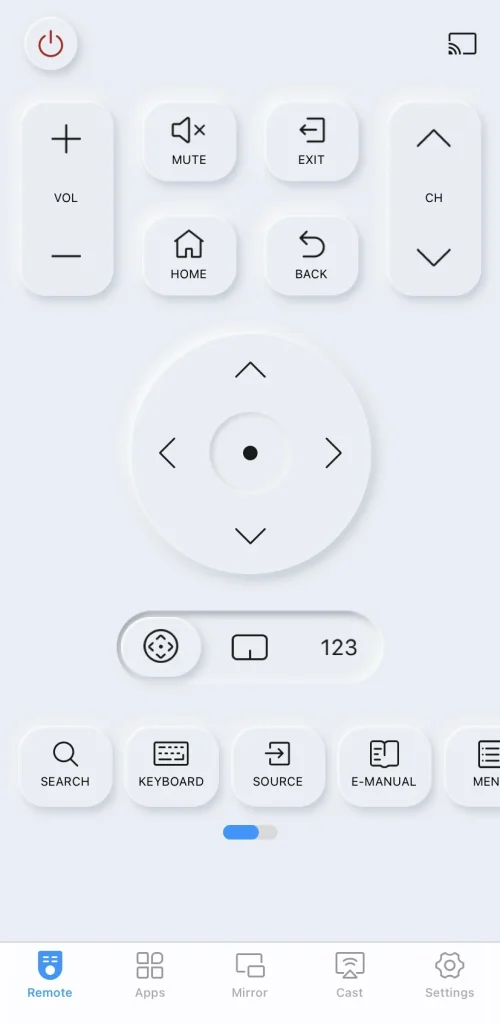
Nos modelos de 2020 e superiores da TV Samsung
Você pode pressionar o casa botão no controle remoto para navegar até Configurações > Suporte > Cuidado com o Dispositivo > Gerenciar ArmazenamentoEntão, destaque o aplicativo que você deseja limpar e selecione o Ver Detalhes Opção abaixo do aplicativo > Clear Cache.
Nos modelos Samsung TV da Série 7 e 2019
Paso 1. Pressione o casa botão no seu controle remoto > Configurações > Suporte > Autodiagnóstico > Televisão Gerenciador de Dispositivos(Mostra alguns gráficos de quanto CPU e RAM sua TV está usando).
Paso 2. select the Clean Now option below Memory Boost limpar algumas memórias em cache.
Paso 3. Selecione o Opção Limpar Agora Please provide the text "$text" for me to process. Clean Running Apps Para fechar qualquer aplicativo em execução em segundo plano.
Paso 4. Selecione o Mostrar Lista de Aplicativos option below Manag StorageDestaque o aplicativo para o qual você deseja limpar o cache e escolha Ver Detalhes > Clear Cache Para apagar todos os dados associados ao aplicativo.
Nos modelos de TV Samsung de 2016 a 2018
Se você também deseja saber como limpar o cache na TV Samsung 2017, aqui estão as instruções detalhadas abaixo e esta opção excluirá todos os seus dados do navegador da web e dos aplicativos:
Pressione o casa botão no seu controle remoto > Configurações > Transmissão > Configurações de Especialista > Configurações do HbbTV > Excluir dados de navegação > Delete.
Nos modelos de 2015 e anteriores da TV Samsung
Pressione o casa botão no controle remoto > Aplicativos > Configurações > Privacidade & Segurança > Excluir dados de navegação > Por favor, forneça o texto que você gostaria que eu corrigisse e traduzisse.. Esta opção excluirá todo o cache na sua TV Samsung.
Abordagem 3. Limpar o cache do aplicativo na TV Samsung
Como limpar o cache de aplicativos na Samsung TV? Você pode se referir às abordagens acima para realizar a limpeza, mas também pode excluir certos aplicativos que você não usa ou não precisa para liberar espaço de memória. As instruções também estão listadas de acordo com os diferentes modelos de TV para limpar o cache da Samsung TV.
Observe que os aplicativos pré-instalados na sua Samsung TV não podem ser excluídos, o que significa que você deve limpar o cache desses aplicativos específicos conforme explicado na última parte.
Excluir aplicativos para modelos de TV Samsung de 2021 a 2023
Pressione o casa botão no controle remoto e alcance o Configurações menu. Destaque o aplicativo que você deseja excluir, em seguida, role para baixo e selecione o Delete opção do menu pop-up.

Excluir aplicativos para modelos Samsung TV 2020
Pressione o casa botão e chegar a Configurações > Suporte > Cuidado com o Dispositivo > Gerenciar Armazenamento. Em seguida, selecione os aplicativos que você deseja remover e escolha o Delete opção, então a OK opção para confirmar o desempenho.
Excluir aplicativos para modelos de TV Samsung de 2017 a 2019
Pressione o casa botão no controle remoto e selecione o App icone. Em seguida, escolha Configurações and move to the Baixar aplicativo seção para selecionar o aplicativo que você deseja excluir. Selecione o Delete opção do menu e clique novamente para confirmar.
Excluir aplicativos para modelos de TV Samsung de 2015 a 2016
Pressione o casa Pressione o botão no seu controle remoto e selecione Aplicativos > Minhas Aplicações > Opções > DeleteEm seguida, clique no aplicativo que você deseja excluir para limpar o cache do Samsung e escolha Delete e OK Para confirmar essa mudança.
Abordagem 4. Atualize o software da sua TV
A atualização do software da TV contém correções de bugs e melhorias de desempenho. Durante esse tempo, o sistema da sua TV também pode ajudar a limpar o cache e melhorar seu desempenho.
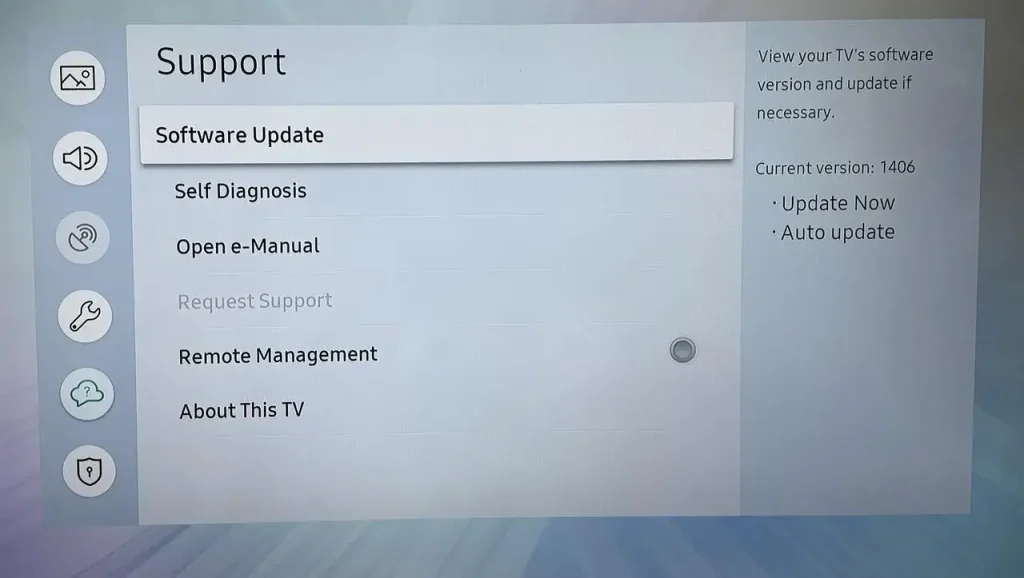
Vá para o Configurações menu e clique no Atualização de Software opção para tentar o desempenho de limpeza de cache da TV Samsung.
Abordagem 5. Redefinir o Samsung TV para as configurações de fábrica
Como limpar o cache na Samsung TV? Se os métodos acima não ajudarem e a memória sobrecarregada estiver fazendo com que sua Samsung TV não funcione corretamente, você pode realizar a redefinição de fábrica para apagar todos os dados da TV.
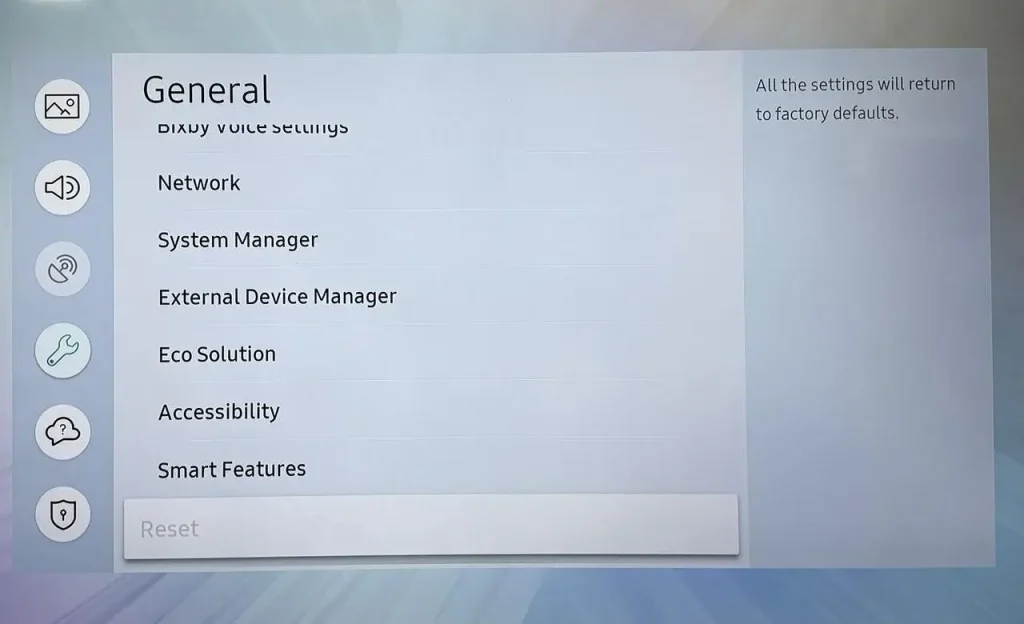
Para redefinir sua TV para as configurações de fábrica, você pode ir para as Configurações da TV > Suporte > Auto Diagnóstico > Redefinir.
Palavras Finais
Como limpar o cache na Smart TV da Samsung? Aqui compartilhamos cinco abordagens para ajudá-lo, incluindo reiniciar sua TV, limpar o cache na TV Samsung com diferentes modelos, limpar o cache de aplicativos na TV Samsung e redefinir sua TV para as configurações de fábrica.
Além disso, observe o modelo da sua TV Samsung para que você possa encontrar rapidamente a opção de limpar o cache.
Como limpar o cache na TV Samsung FAQ
P: Como limpar o cache na Samsung Smart TV?
Você pode tentar reiniciar sua TV, limpar o cache no menu de configurações dependendo do modelo da TV, excluir os aplicativos indesejados, atualizar e redefinir de fábrica sua TV Samsung.
P: Por que minha TV Samsung está tão lenta?
As causas por trás disso podem ser pouca memória, software desatualizado, conexão de internet lenta e instável, ou até mesmo cabos danificados.








